
Tiedämme kaikki, että salasanasuojaus on tärkeää, ja sekä iPhone että iPad voivat tallentaa salasanasi puolestasi. Tämä tarkoittaa, että näet ne heti etukäteen, mikä on erittäin kätevää. Mutta miten tarkistat iOS: n tallentamat salasanat? Katsotaanpa.
Jos sinulla on iOS, tallenna käyttäjätunnuksesi ja salasanasi, seuraavalla kerralla, kun sinun on syötettävä ne, järjestelmä ehdottaa näitä salasanoja ja täyttää ne automaattisesti, jotta sinun ei vain tarvitse muistaa niitä, mutta sinun ei tarvitse edes kirjoita ne manuaalisesti. Se on valtava asia, koska se tarkoittaa, että käytät todennäköisemmin ainutlaatuisia salasanoja, mikä puolestaan tekee tileistäsi turvallisempia. Jos et käytä erillistä salasanojen hallintaa, sinun tulisi ainakin käyttää iOS: n sisäänrakennettua järjestelmää.
IOS: n jo tallentamien salasanojen etsiminen ja sitten niiden lisääminen, joita ei ole, on työ, jota ei parhaiten tallenneta sateiseksi päiväksi. Se ei ehkä kuulosta hauskimmalta tavalta viettää ilta, mutta et tule katumaan sitä, että käytit aikaa siihen, vain välttääksesi salasanojen syöttämistä uudestaan ja uudestaan. Tarkastellaan ensin, mitkä salasanat olet tallentanut, ja siirry sitten puuttuvien lisäämiseen.
Kuinka löytää jo tallennetut salasanat
Aivan kuten useimmat iOS-asiat, salasanasi ovat Asetukset-sovelluksessa. Avaa Asetukset ja avaa sitten Salasanat ja tilit -osa.

Napauta seuraavaksi Verkkosivuston ja sovelluksen salasanat.

Todentamisen jälkeen joko Face ID: llä, Touch ID: llä tai salasanallasi näet luettelon tallennetuista salasanoista. Voit hakea luettelosta napauttamalla Haku-kenttää tai selaamalla luetteloa haluamasi salasanan. Napauttamalla merkintää näet siihen liittyvän käyttäjänimen ja salasanan.
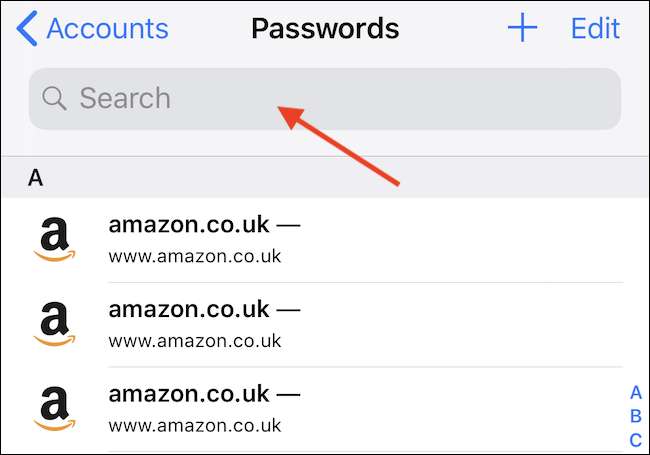
Kuinka lisätä uusi salasana
Voit lisätä uuden salasanan avaamalla Asetukset-sovelluksen ja napauttamalla Salasanat ja tilit.

Napauta Verkkosivuston ja sovelluksen salasanat. Sinun on todennettava Face ID: llä, Touch ID: llä tai salasanallasi.

Napauta “+” -painiketta avataksesi uuden salasanan syöttöruudun.
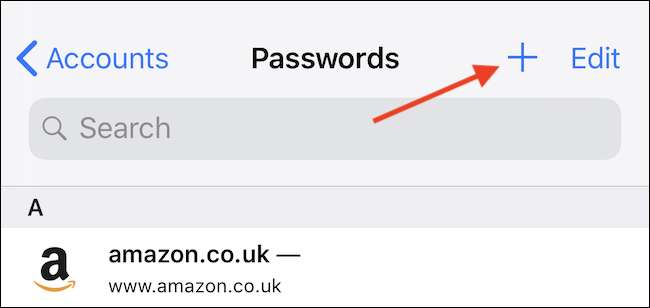
Syötä lisättävän salasanan tiedot ja napauta sitten Valmis-painiketta prosessin loppuun saattamiseksi.
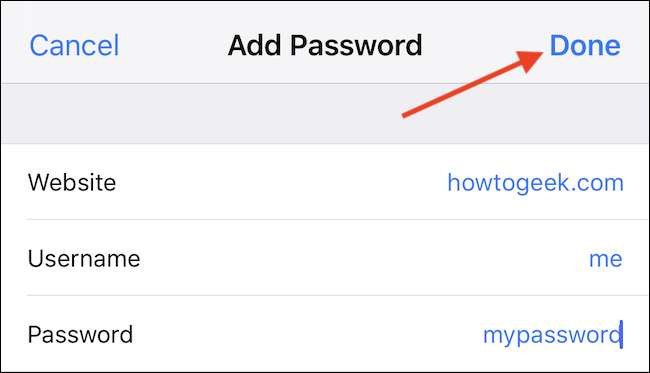
Se on melkein kaikki. Applen sisäänrakennettu salasananhallinta ei ole yhtä vankka kuin jotain LastPass (et voi luoda esimerkiksi suojattuja salasanoja), mutta se tekee tempun.







